Windows 11 har mange skjulte tilpasninger under panseret som forbedrer brukervennligheten betydelig. En av disse skjulte tilpasningene inkluderer endring av navnet på nettverkskortet. I denne artikkelen skal vi diskutere hvordan du endrer navn på nettverkskortet på datamaskinen din.
I Windows 10 kan du også endre navnet på adapteren. Men i ferd med å gjøre det måtte du åpne Network and Sharing Center fra Kontrollpanel. I Windows 11 kan du enkelt gjøre det fra Innstillinger.
Hvordan endre navnet på nettverkskortet i Windows 11
Hvis du vil endre nettverksadapteren, følger du bare disse trinnene.
1. trykk Windows nøkkelen og Jeg nøklene sammen.
2. Når vinduet Innstillinger åpnes, trykker du på “Nettverk og Internett“.
3. Nå, på høyre side av Innstillinger, vil du endre tilkoblingsinnstillinger.
4. Trykk på “Avanserte nettverksinnstillinger”For å få tilgang til den.

5. Du vil se listen over nettverkskort på høyre side.
6. Bare utvide nettverkskortet.
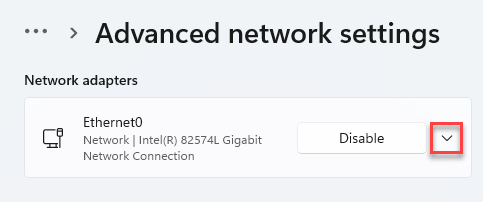
7. For å gi nytt navn til adapteren, klikk på “Gi nytt navn“.
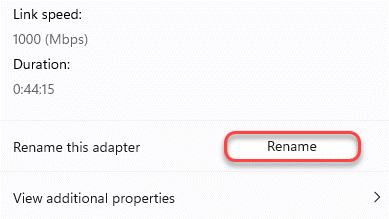
8. Navn deretter adapteren slik du vil.
9. Til slutt klikker du på “Lagre”For å lagre modifikasjonen.
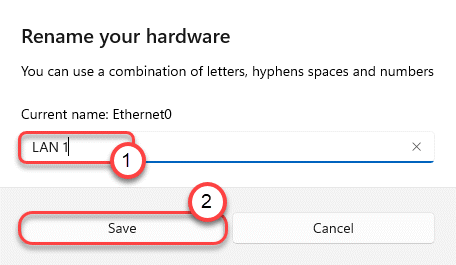
Dette vil endre navnet på nettverkskortet. Bare bla opp på samme side i Innstillinger-vinduet, og du vil se navnet på nettverkskortet.

Det er det! Det er så enkelt å gi nytt navn til nettverkskortet på den nye Windows 11!


